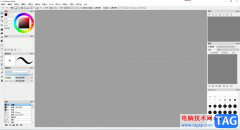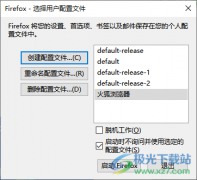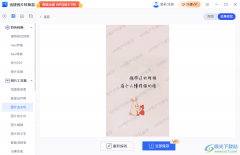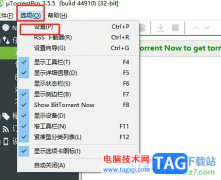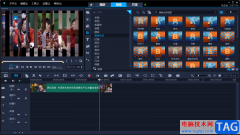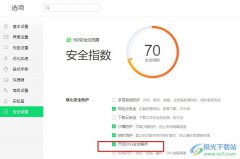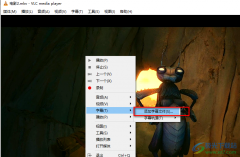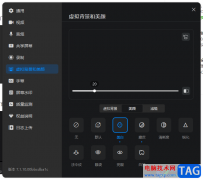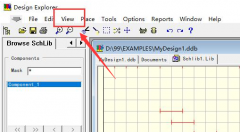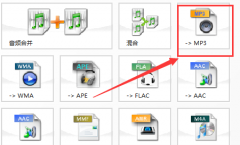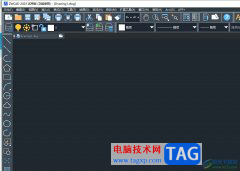亿图图示是很多小伙伴都在使用的一款办公软件,在其中我们可以自由编辑和创作流程图、思维导图、组织结构图等等。如果我们希望在亿图图示中制作流程图,小伙伴们知道具体该如何进行操作吗,其实操作方法是非常简单的。我们可以选择新建全新的流程图,也可以下载使用模板流程图。在流程图编辑界面,可以在界面左侧添加想要的形状,在界面左上方可以切换到不同的栏对流程图进行编辑设计。点击选中流程图也可以在自动出现的浮动工具栏中进行编辑。接下来,小编就来和小伙伴们分享具体的操作步骤了,有需要或者是有兴趣了解的小伙伴们快来一起往下看看吧!
操作步骤
第一步:双击打开亿图图示,在首页点击“新建”按钮后,在“推荐”栏点击“基本流程图”可以新建空白流程图;
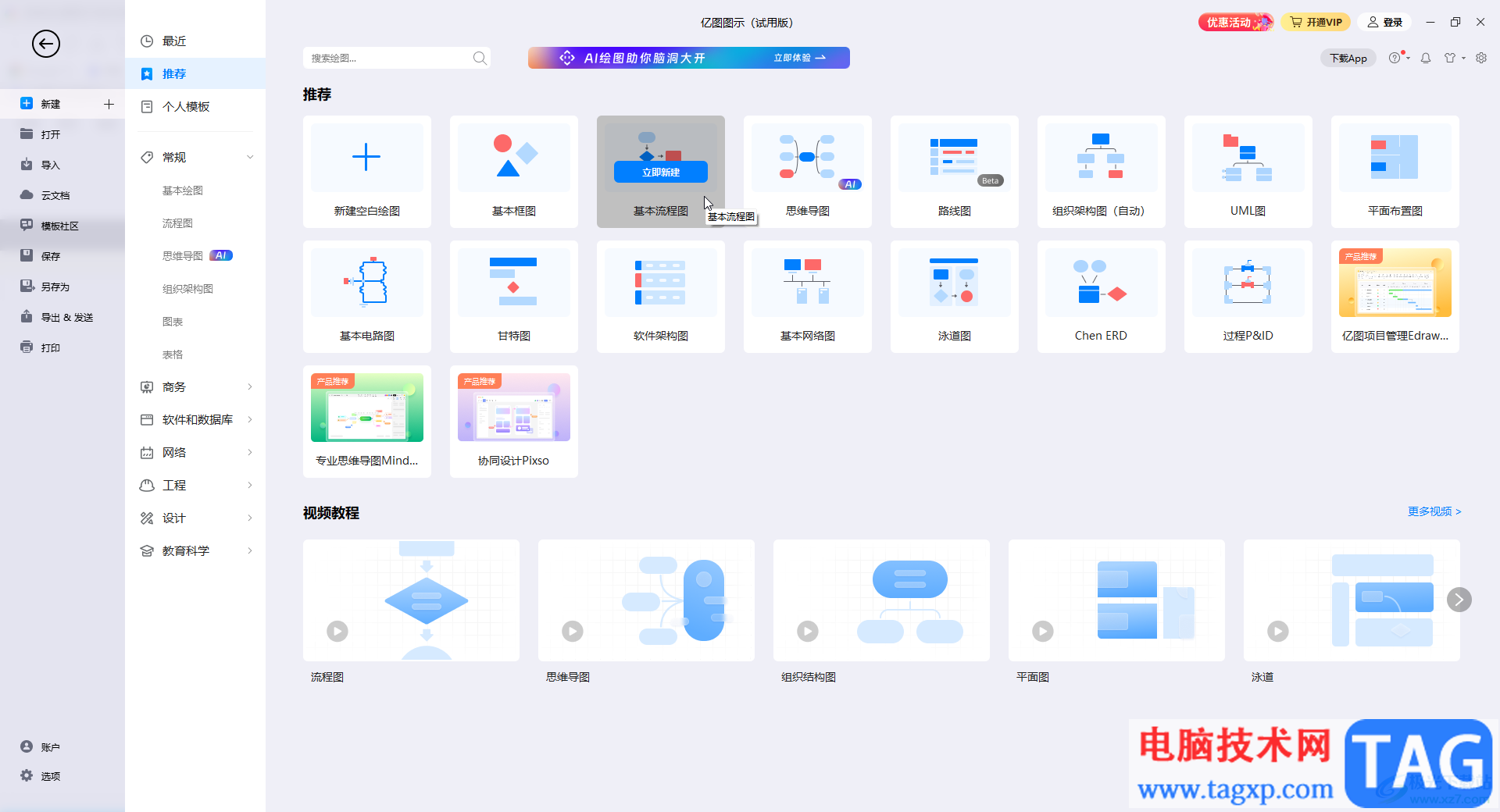
第二步:点击展开“常规”后,点击“流程图”,可以点击使用模板流程图;
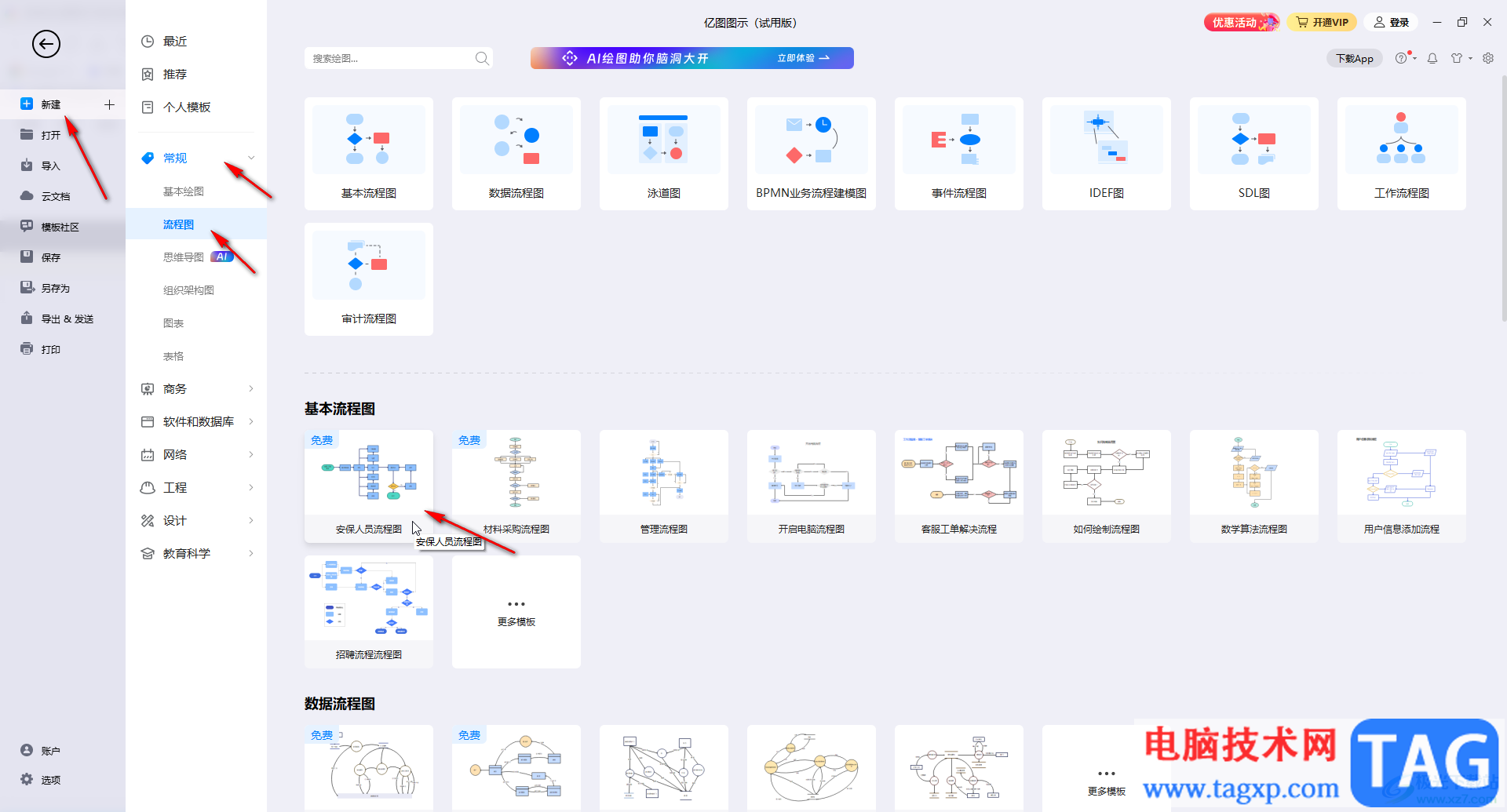
第三步:还可以在“模板社区”栏,点击选择“流程图”,进行筛选后可以使用模板流程图;
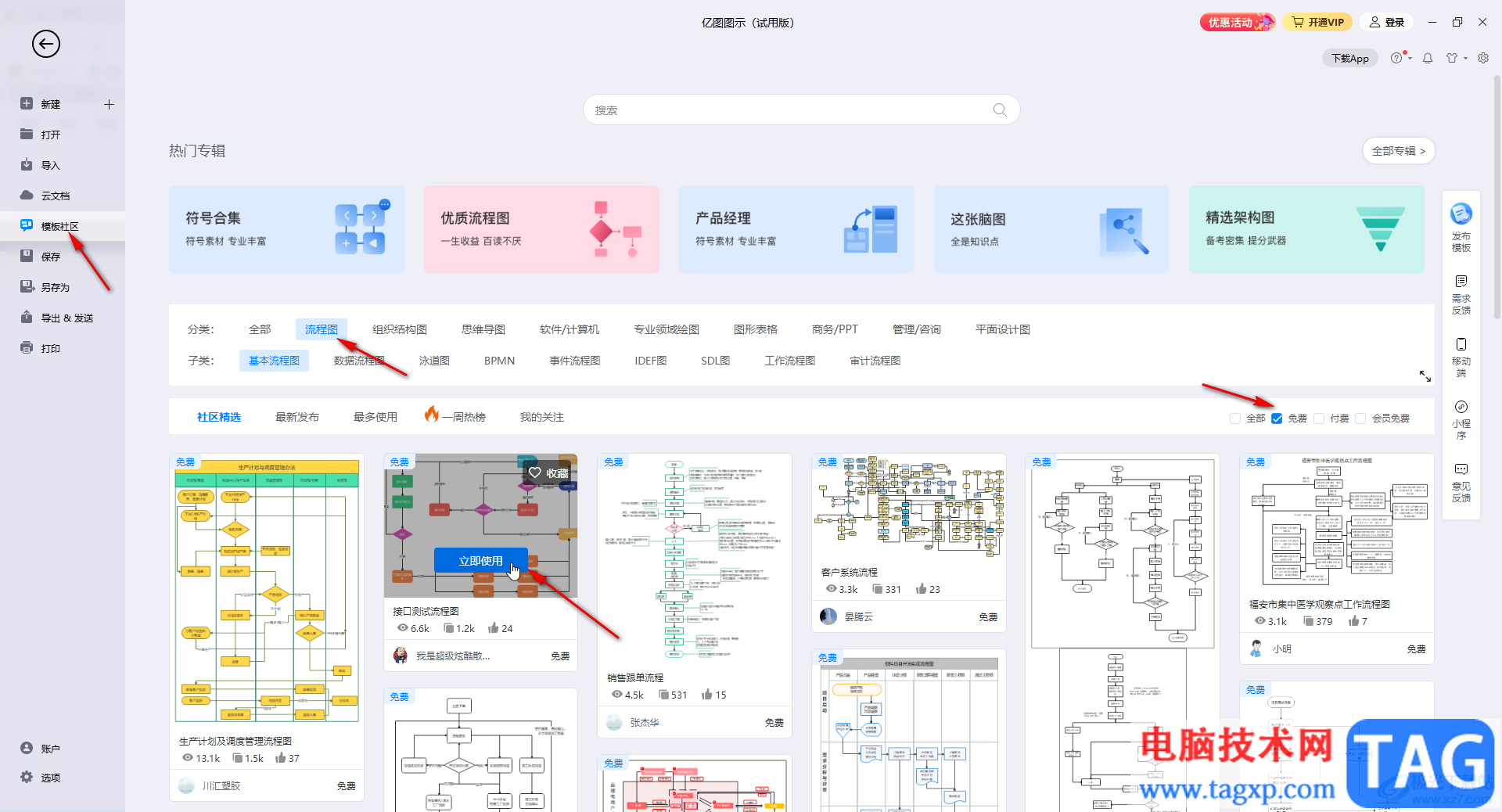
第四步:在编辑界面左侧双击流程形状可以进行添加,添加后点击选中形状,鼠标悬停到图形下方的圆形上拖动可以拉出连接线,拖动移动图形的位置时会自动出现参考线;
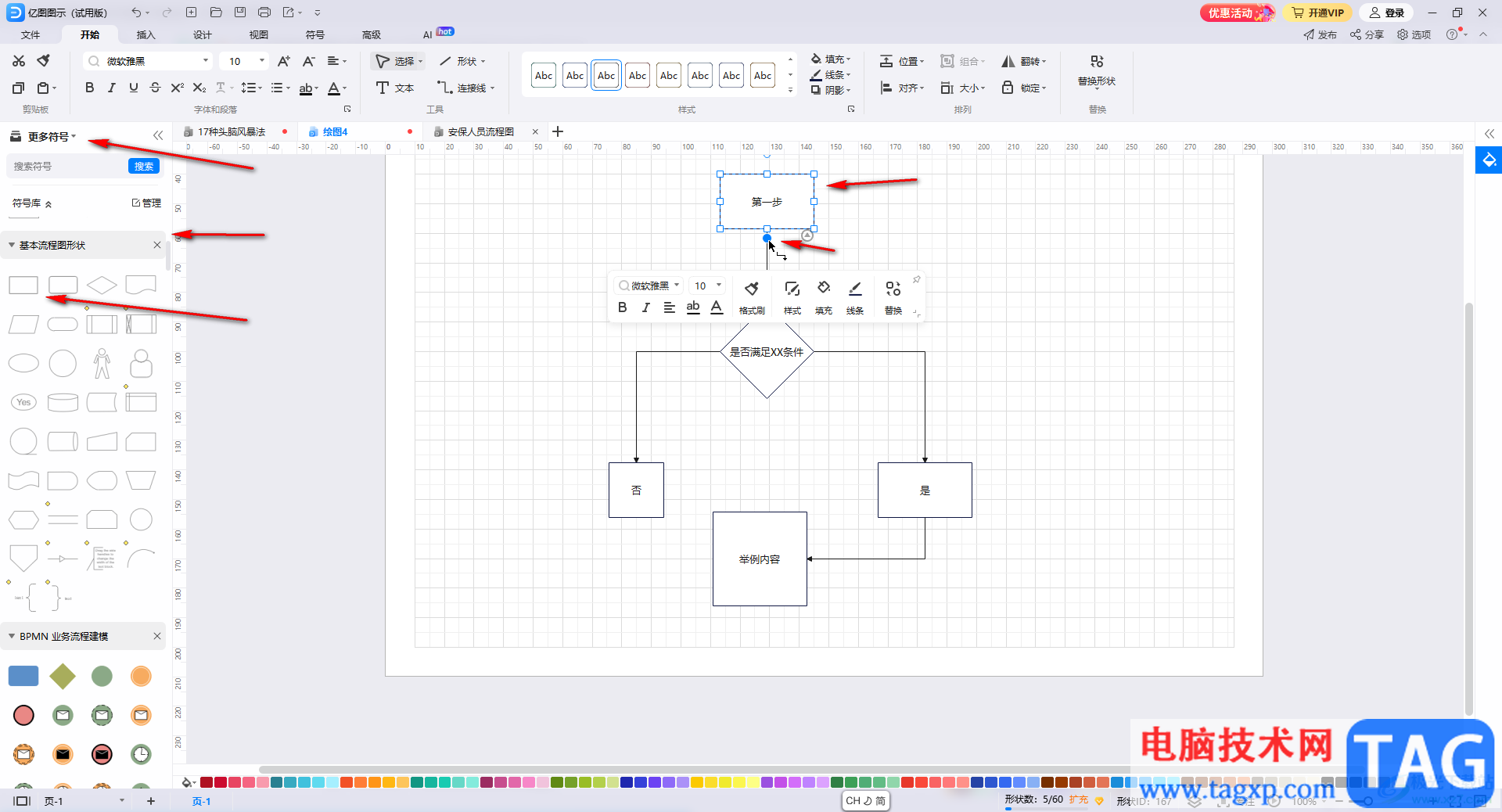
第五步:如果是使用模板流程图,我们可以双击修改文字内容,在界面左上方可以点击切换到不同的栏进行编辑操作。
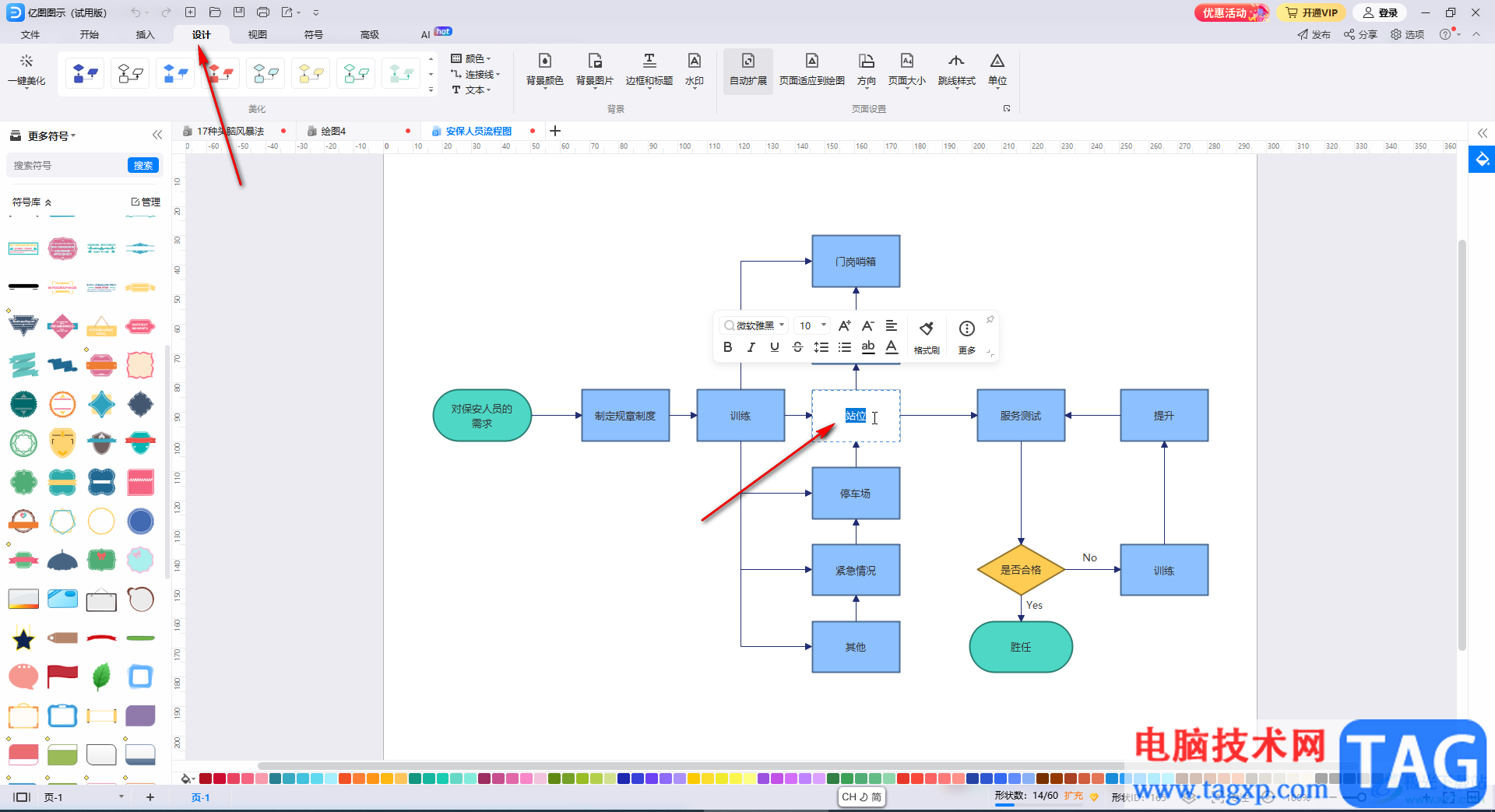
以上就是亿图图示中制作流程图的方法教程的全部内容了。制作完成后,可以点击左上方的“文件”按钮,然后根据自己的实际需要进行保存导出操作,非常简单。